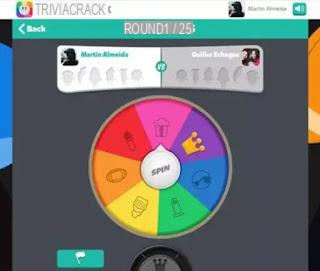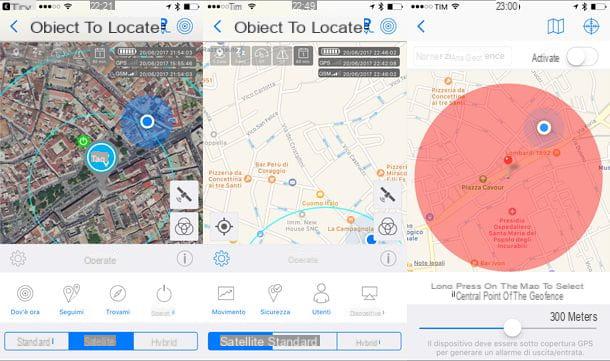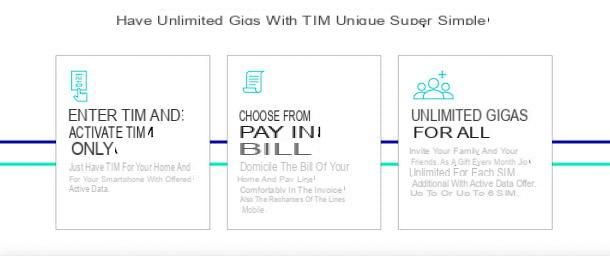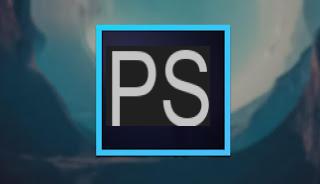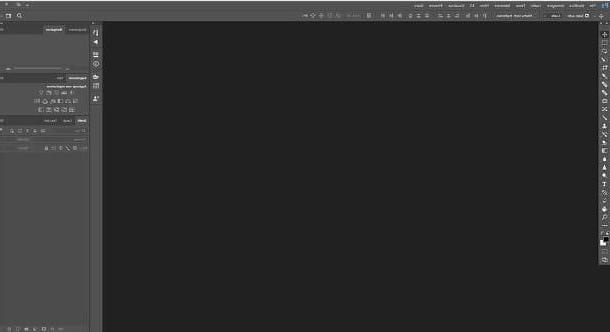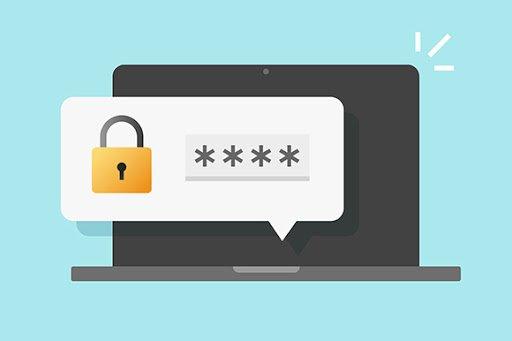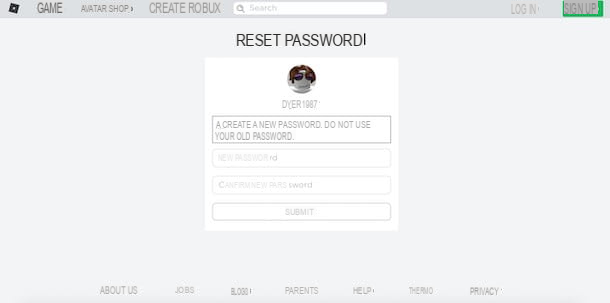¿Cómo abrir archivos ZIP en la PC
Te interesa entender cómo abrir archivos ZIP en tu PC con su instalado Windows? Entonces, las soluciones en las que debe confiar y las instrucciones que debe seguir son las que encontrará a continuación.
Administrador de archivos predeterminado
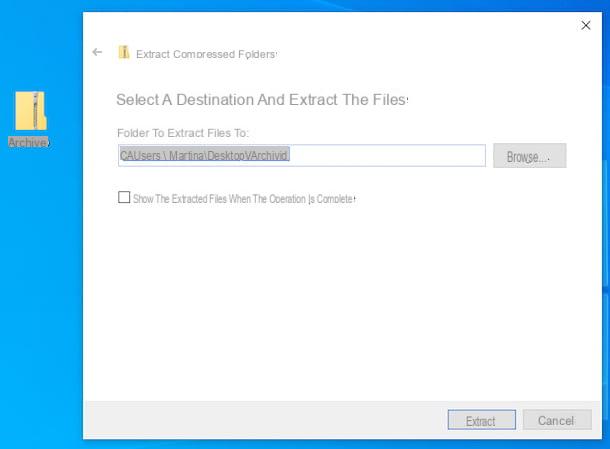
Para abrir archivos ZIP guardados en su computadora, primero puede ir al Administrador de archivos comprimidos predeterminado de Windows, que permite comprimir y descomprimir archivos pertenecientes al tipo en cuestión sin tener que recurrir al uso de soluciones de terceros.
Para usarlo, ubique elIcono de archivo ZIP en relación con el que está interesado en ir a actuar, haga clic derecho sobre él y seleccione el elemento Extrae todo en el menú contextual que se le muestra. En la ventana que aparece, haga clic en el botón Hojaldre e indica la ubicación de salida en la que extraer los datos, luego elija si mostrar automáticamente los archivos extraídos al final del procedimiento o no, marcando o dejando la casilla correspondiente sin marcar, y presione el botón Extraer.
Como alternativa a lo que acabo de indicar, simplemente puedes hacer doble clic en el archivo ZIP de tu interés y, posteriormente, arrastrar fuera de la ventana que ha abierto los archivos que deseas extraer del archivo, soltándolos en la posición prefieres.
Tenga en cuenta que si el archivo ZIP que desea abrir está protegido por la contraseña, para poder descomprimirlo también se le pedirá que lo escriba.
7-Zip
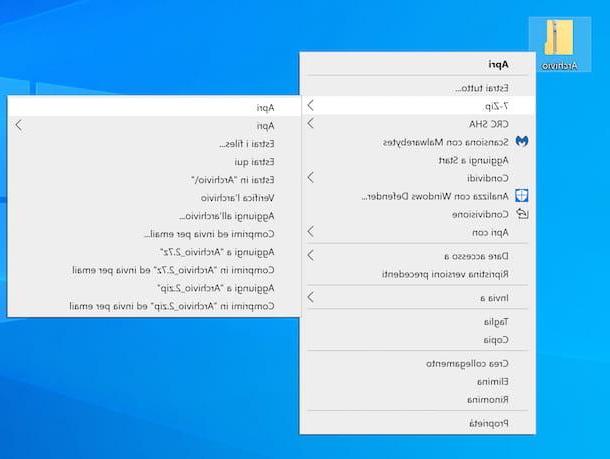
Para abrir archivos ZIP en Windows, ¿prefiere utilizar alguna herramienta de terceros que incluya una mayor cantidad de funciones? Bueno, si es así, le sugiero que consulte 7-Zip. Es un programa gratuito, muy utilizado por los usuarios y muy apreciado. Es de código abierto por naturaleza y le permite descomprimir archivos ZIP, RAR, 7Z, etc. con facilidad También le permite crear archivos ZIP y otros formatos y crear / extraer archivos multivolumen y protegidos con contraseña.
Para descargarlo a su PC, visite su sitio web y seleccione el enlace Descargar que encuentras en el Versión de Windows en uso en su PC (64 bits o 32 bits), en la parte superior de la página.
Cuando se complete la descarga, abra el archivo .exe obtenido y, en la ventana que se le muestra en el escritorio, haga clic en los botones Sí, Instalar e Cerrar.
Cuando se complete la instalación, haga clic derecho enIcono de archivo ZIP desea extraer y seleccionar los elementos del menú contextual que se le muestra 7-Zip> Abierto. En la ventana que se abre en la pantalla en este punto, haga clic en el botón Extraer, luego indique la ubicación en su computadora donde desea guardar los archivos extraídos y presione el botón OK.
Además de lo que ya he indicado, desde el menú contextual también puedes elegir otras opciones de extracción: seleccionando los elementos 7-Zip> Extraer aquí puede extraer los archivos a la ubicación actual eligiendo los elementos 7-Zip> Extraer archivos puede indicar una ubicación exacta en Windows para extraer los archivos, mientras selecciona los elementos 7-Zip> Abierto puede extraer algunos elementos específicos arrastrándolos fuera de la ventana mostrada y soltándolos en la posición que prefiera.
Tenga en cuenta que para poder abrir archivos ZIP protegidos con la contraseña, al extraer el archivo se le pedirá que ingrese a este último.
Otros programas para abrir archivos ZIP en la PC
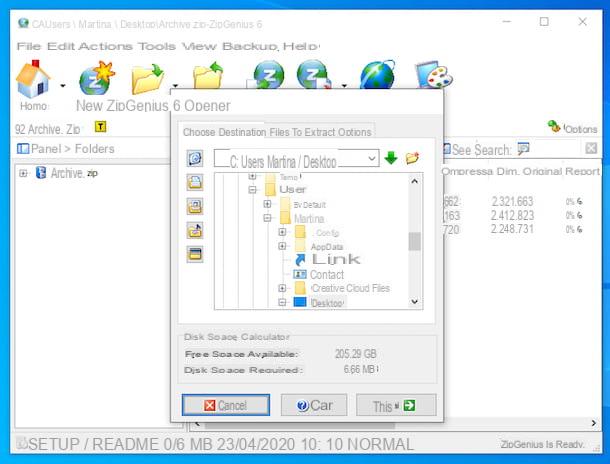
Ninguna de las soluciones para abrir archivos ZIP en Windows que ya he sugerido te ha convencido de una forma particular y, por tanto, ¿quieres que te recomiende alguna alternativa válida? ¡Dicho y hecho! Aquí hay una lista de programas adicionales útiles para este propósito.
- ZipGenius - Programa completo de gestión, apertura y creación de archivos en formato ZIP. Está hecho en città y es completamente gratis. Admite más de 20 tipos de archivos comprimidos y es increíblemente fácil de usar.
- WinRAR - famoso administrador de archivos comprimidos que le permite crear y abrir archivos ZIP y RAR, de forma rápida y sencilla. Es de pago (cuesta 36,54 €), pero puedes probarlo gratis durante 40 días. Posteriormente, el programa sigue funcionando, pero despliega con insistencia algunos banners avisando de la compra de su licencia y se impide la creación de archivos RAR encriptados.
- WinZIP - es otro gestor de archivos de renombre, gracias al cual es posible comprimir y descomprimir archivos de este tipo, crear archivos comprimidos protegidos con cifrado AES y compartir documentos directamente en los principales servicios de almacenamiento en la nube. Es de pago (la versión básica cuesta 36,54 euros), pero puedes utilizarlo durante un periodo de prueba de 22 días.
Cómo abrir archivos ZIP en Mac
Veamos ahora cómo abrir archivos ZIP en Mac. A continuación, por tanto, encontrarás aquellas que, en mi humilde opinión, representan las mejores soluciones de este tipo. Ponlos a prueba ahora, estoy seguro de que te satisfarán.
Utilidad de compresión
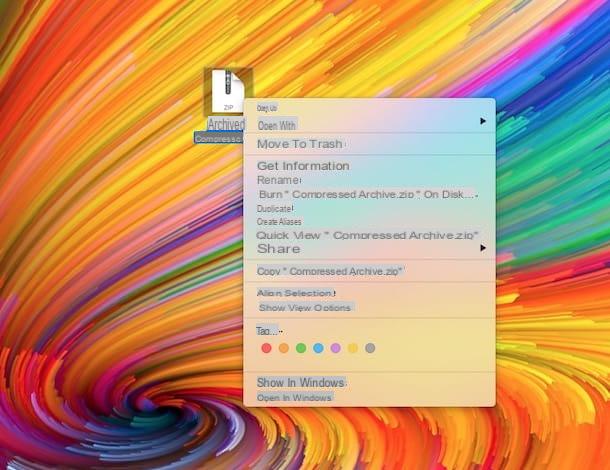
En macOS está disponible Utilidad de compresión, la herramienta “estándar” de los ordenadores de la marca Apple gracias a la cual es posible abrir varios tipos de archivos comprimidos y crear archivos ZIP. Usarlo es muy sencillo.
Todo lo que tiene que hacer, de hecho, es localizar elIcono de archivo ZIP en relación con el que está interesado en ir a actuar, haga clic derecho sobre él y seleccione el elemento Abrir desde el menú contextual que aparece, para extraer el contenido en la posición actual.
Como alternativa a lo que indiqué anteriormente, puedes abrir el archivo ZIP de tu interés simplemente haciendo doble clic en él.
Tenga en cuenta que si el archivo ZIP que desea abrir está protegido por la contraseña, se le preguntará antes de escribir este último.
Keka
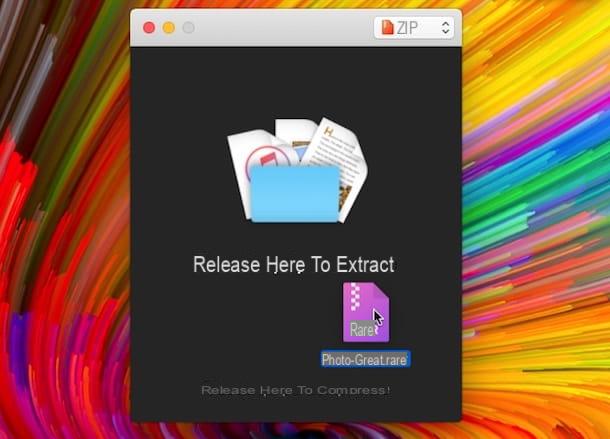
Otra gran herramienta que puede aprovechar para abrir archivos ZIP en Mac es Keka. Es un software gratuito gracias al cual se pueden extraer todos los principales formatos de archivos comprimidos, incluidos ZIP, RAR, ZMA, etc. mediante un simple arrastrar y soltar. También te permite crear nuevos archivos y es gratis, pero en la Mac App Store está disponible en una variante de pago (cuesta € 3,49) que se puede comprar para apoyar y recompensar el trabajo de los desarrolladores.
Para descargar Keka, visite su sitio web y haga clic en el botón Descarga vx.x.xx. Cuando se complete la descarga, abra el paquete .dmg obtenido y arrastre elIcono de keka en la carpeta aplicaciones de macOS. Luego, haga clic derecho sobre él y seleccione el elemento Abrir desde el menú contextual, para poder abrir el programa vamos a sortear las limitaciones impuestas por Apple a los desarrolladores no certificados (operación que debe realizarse solo en el primer inicio).
Ahora que ve la ventana de Keka en su escritorio, arrastre elIcono de archivo ZIP para ser extraído, libera el archivo comprimido en la entrada Suelte aquí para extraer y espere a que el procedimiento de extracción comience y se complete. El contenido del archivo ZIP se guardará en la misma ubicación que el archivo comprimido original.
Como alternativa a lo que indiqué anteriormente, puede extraer un archivo ZIP en su Mac con Keka haciendo clic derecho en su icono, seleccionando el elemento Abrir con desde el menú contextual que aparece y luego eso Keka.
También señalo que si el archivo ZIP que desea extraer está protegido por la contraseña, también se le pedirá que lo escriba para continuar.
Otros programas para abrir archivos ZIP en Mac
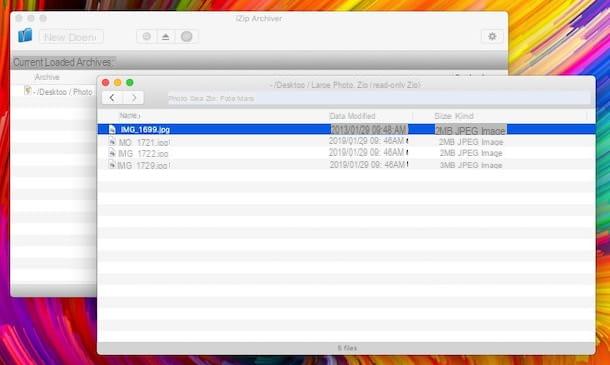
Ninguna de las soluciones para abrir archivos ZIP en macOS que ya sugerí te convenció de una manera en particular y ¿te gustaría que te recomendara alternativas? No hay problema ... puedes encontrarlos en la lista a continuación. Échales un vistazo, seguro que encontrarás algo que te satisfaga.
- Archivador iZip - esta es otra aplicación gratuita que le permite descomprimir los formatos de archivo comprimido más populares en Mac. Tenga en cuenta que también le permite ver el contenido de los archivos sin necesariamente tener que extraerlos primero. Además de la descompresión, también admite la creación de archivos ZIP.
- The Unarchiver - Aplicación gratuita y fácil de usar que le permite extraer archivos ZIP y otros tipos de archivos comprimidos, incluso aquellos protegidos por contraseñas. También le permite acceder al contenido de archivos de imagen ISO y BIN y archivos .exe para Windows. Sin embargo, no se permite la creación de nuevos archivos.
- WinZIP - es el administrador de archivos ZIP que le indiqué para el lado de Windows en el paso al principio de la guía. También está disponible para Mac e, incluso en este caso, le permite crear y abrir archivos ZIP y otros formatos de archivo comprimidos, de forma rápida y sencilla, proporcionando a los usuarios varias funciones adicionales. Es de pago (la versión básica cuesta 36,54 €), pero también está disponible en forma de prueba gratuita durante 22 días.
Cómo abrir archivos ZIP en línea
¿No quieres o no puedes descargar nuevos programas a tu computadora? En ese caso, confíe en el servicios en línea que encontrará informado a continuación, gracias a lo cual es posible abrir archivos ZIP desde la ventana del navegador.
ezyZip
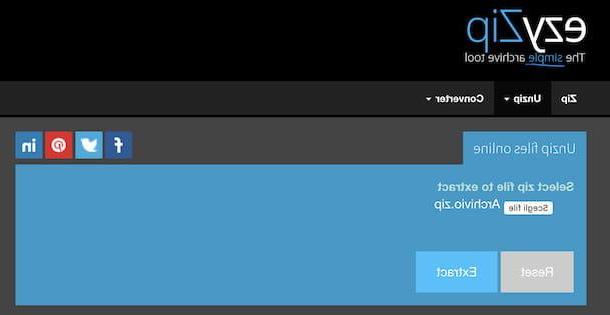
Si está buscando una herramienta válida a través de la cual pueda extraer sus archivos ZIP en línea, le sugiero que confíe en ezyZip. Es un servicio web gratuito que le permite crear y abrir archivos comprimidos en numerosos formatos. Lo único que debe tener en cuenta es que solo le permite seleccionar archivos individuales y que no le permite abrir archivos comprimidos cifrados.
Para utilizar el servicio, vaya a la página de inicio correspondiente, haga clic en el botón Elija el archivo y seleccione el archivo ZIP que desea descomprimir, luego presione el botón Extracción.
Cuando se complete la extracción, para descargar los archivos contenidos en el archivo, haga clic en el botón Ahorra que encuentras junto al nombre de cada uno de ellos, en la página Web que se muestra a continuación, y listo.
Otros servicios en línea para abrir archivos ZIP en línea
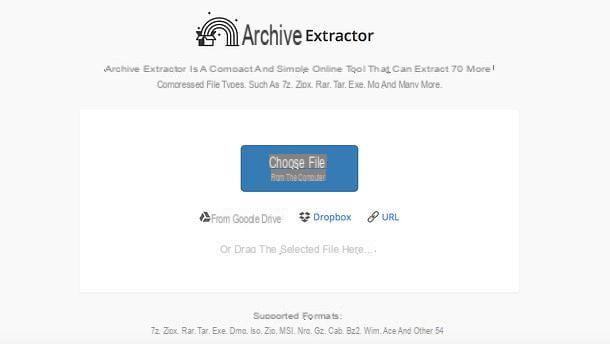
¿Está buscando otros servicios en línea en los que pueda confiar para abrir sus archivos ZIP desde la ventana del navegador? Luego pruebe las otras soluciones que pertenecen a la categoría en cuestión indicada en la lista a continuación.
- Archivo Extractor - Servicio en línea gratuito que le permite extraer archivos en formato ZIP, 7Z, ZIPX, RAR, TAR, EXE, DMG, ISO, MSI, NRG, GZ, CAB, BZ2, WIM, ACE y otros 54 tipos de archivos comprimidos. También admite archivos de varios volúmenes y protegidos por contraseña. También permite cargas desde Google Drive, Dropbox y mediante URL.
- Files2Zip - Servicio web basado en tecnología HTML5, mediante el cual se pueden extraer archivos ZIP desde cualquier ventana del navegador web, es muy rápido y totalmente gratuito.
- Unzip-online.com - Es un servicio en línea adicional sin costo, gracias al cual es posible abrir archivos ZIP, así como archivos RAR, 7Z y TAR. Lo único a tener en cuenta es que hay un límite de carga de 200 MB.
Cómo abrir archivos ZIP con Android
Si, por el contrario, tienes un teléfono inteligente o una tableta Android y desea saber cómo abrir archivos ZIP en él, lo invito a considerar las herramientas que encontrará a continuación.
Archivos de Google
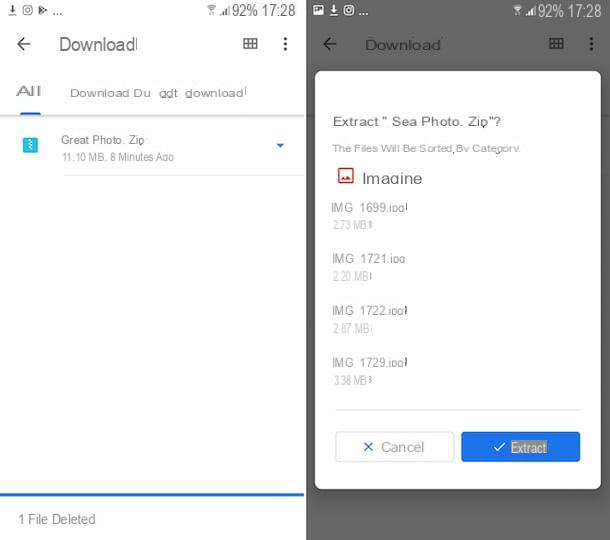
Para descomprimir sus archivos ZIP en Android, la mejor sugerencia que puedo darte para hacerlo es confiar en la aplicación Archivos de Google. En realidad, es un administrador de archivos que, entre las muchas funciones que ofrece, también integra una útil para la extracción de archivos ZIP. Es gratis, es muy fácil de usar y, como se puede adivinar por el propio nombre, es una solución desarrollada oficialmente por "big G".
Para descargarlo en su dispositivo, acceda a la sección correspondiente de Play Store y presione el botón Instalar. Luego, inicie la aplicación tocando el botón Abrir aparecido en la pantalla o seleccionando el correspondiente icono que se acaba de agregar a la pantalla de inicio o al cajón.
Ahora que ve la pantalla principal de la aplicación, seleccione la ubicación en su dispositivo donde se encuentra el archivo ZIP que se descomprimirá, usando los elementos apropiados en la parte inferior, luego toque elicono de archivo comprimido y, en el cuadro que se abre, haga clic en el botón Extraer.
Luego, toca el botón final ubicado en la parte inferior derecha, después de lo cual podrá acceder a los archivos contenidos en el archivo desde la misma posición en la que se encuentra. Si desea que se elimine el archivo ZIP cuando se complete la extracción, marque la casilla junto a la opción Eliminar archivo ZIP.
Tenga en cuenta que si el archivo ZIP que desea extraer está protegido por la contraseña, se le pedirá que lo escriba antes de continuar.
Otras aplicaciones para abrir archivos ZIP con Android
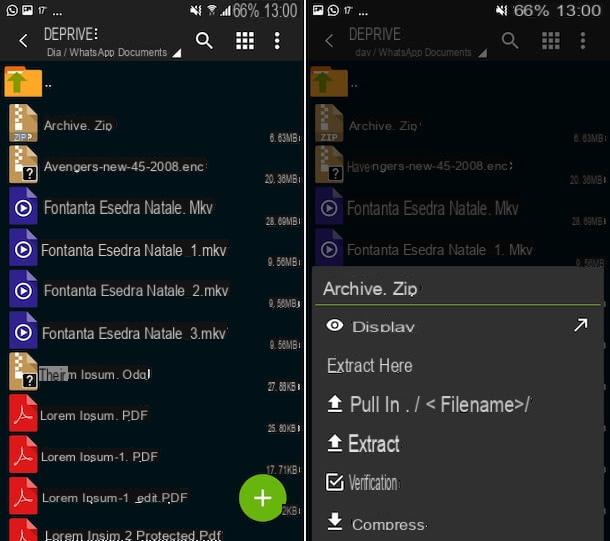
¿Busca otras aplicaciones para descomprimir sus archivos ZIP de Android? Luego, pruebe las soluciones que encuentre en la lista a continuación.
- ZArchiver - Aplicación de renombre que permite comprimir y descomprimir archivos en formato ZIP, RAR, BZIP2, GZIP, XZ, ISO, TAR, ARJ y muchos más. Es gratis y muy fácil de usar.
- X-plore File Manager - administrador de archivos para Android que admite la extracción de archivos ZIP y otros tipos de archivos comprimidos, incluidos los protegidos por contraseñas. Es gratis, pero ofrece compras dentro de la aplicación (a partir de 1 euro) para desbloquear funciones adicionales.
- WinZip - es la contraparte para dispositivos Android de la utilidad para abrir y crear archivos ZIP y otros formatos que les señalé en el paso dedicado a Windows y en el relacionado con macOS. Es gratis, pero a través de compras dentro de la aplicación (a un costo básico de 80 centavos) es posible desbloquear el acceso a los servicios de almacenamiento en la nube y otras funciones accesorias.
Cómo abrir archivos ZIP en iPhone y iPad
Ahora quiero mostrarte cómo poder abrir archivos ZIP en iOS / iPadOS. A continuación, por lo tanto, encontrará informadas las que creo que son las mejores aplicaciones de este tipo útiles para intervenir en el iPhone y el iPad.
Archivo
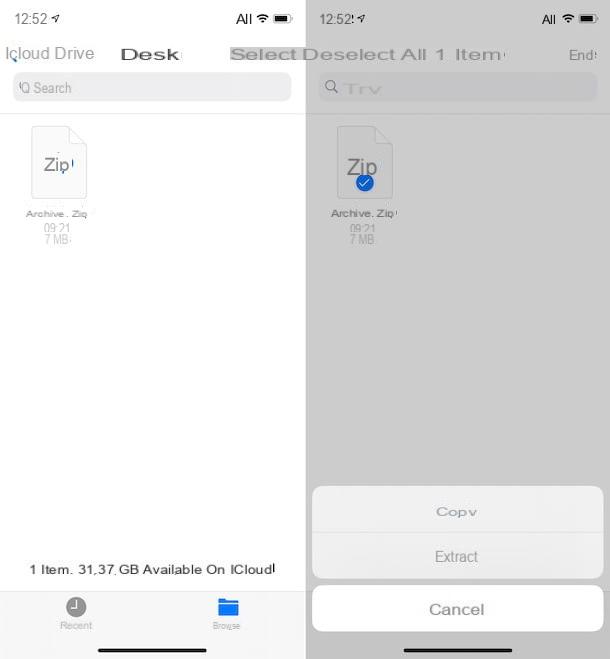
Comenzando con iOS 11, en todos los iPhones y iPads, Apple ha optado por hacerlo disponible Archivo, una aplicación que, como se desprende del propio nombre, no es más que un administrador de archivos, a través del cual se pueden abrir y administrar los archivos en la memoria del dispositivo, en iCloud Drive y en otras aplicaciones y servicios de almacenamiento en la nube conectados. Entre las diversas operaciones admitidas, también le permite extraer archivos comprimidos en formato ZIP, por lo que elegí contárselo en esta guía. Sin embargo, lo único que debe tener en cuenta es que no admite archivos protegidos con contraseña.
Para usar Archivo, inicie la aplicación tocando su icono (el que tiene el fondo blanco y la carpeta azul) presente en la pantalla de inicio. Si eliminó la aplicación, puede descargarla nuevamente sin costo alguno desde la sección correspondiente de la App Store.
Una vez que se muestre la pantalla principal de Archivo, diríjase a la ruta donde reside el archivo que desea descomprimir, actuando desde la sección reciente o de eso Hojaldre de la aplicación, luego toqueIcono de archivo ZIP y espere a que se inicie y complete el procedimiento de extracción. El archivo extraído se guardará en la misma ubicación que el archivo de origen.
Como alternativa a lo que acabo de indicar, puede extraer el archivo tocando el elemento Seleccionar en la parte superior derecha, seleccionando el archivo ZIP de su interés, presionando el botón (...) ubicado en la parte inferior derecha y eligiendo el artículo Extraer en el menú que aparece.
Otras aplicaciones para abrir archivos ZIP en iPhone y iPad
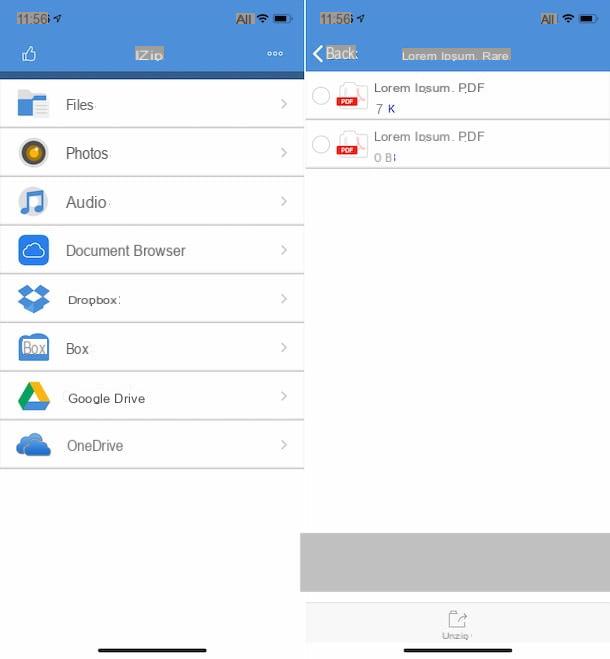
Si está buscando más soluciones para poder abrir archivos ZIP en su iPhone o iPad, puede considerar usar las aplicaciones que se enumeran a continuación.
- Cremallera - famosa aplicación para crear y extraer archivos ZIP en iOS / iPadOS. Tiene una interfaz muy intuitiva y se integra perfectamente con otras aplicaciones para iPhone y iPad. También admite la apertura de archivos en formato RAR, 7Z, ZIPX, TAR y GZIP y el uso de servicios de almacenamiento en la nube. Es gratuito, pero eventualmente está disponible en una versión de pago (con un coste de 7,99 euros) que elimina la publicidad y ofrece funciones extra.
- Documentos por Readdle - es un conocido administrador de archivos desarrollado por Readdle, que también le permite abrir y crear archivos ZIP con solo unos pocos toques. Es gratis, pero ofrece compras dentro de la aplicación (a un costo de 54,99 €) para desbloquear el acceso completo al editor de PDF.
- WinZip - es la contraparte móvil para iPhone y iPad del programa para extraer y crear archivos ZIP del que os hablé en el paso dedicado a Windows y en el dedicado a macOS. Es gratis y muy fácil de usar.
Información actualizada este año:
¿Alguna vez te has preguntado cómo extraer archivos zip en tu PC? ¿Cómo abrir un documento zip o abrir un zip con contraseña? ¿Cómo ver un documento zip o abrir un zip sin contraseña? Estas son preguntas comunes para aquellos que usan archivos comprimidos para compartir información.
Afortunadamente, hay varias formas de abrir archivos zip en Windows. Una de las formas más comunes es usar WinZip, un programa de compresión de archivos que puede abrir archivos zip con contraseña. Para abrir un documento zip con WinZip, primero debe descargar e instalar el programa. Una vez que haya instalado WinZip, puede abrir un documento zip haciendo clic en el archivo y seleccionando "Abrir con WinZip".
También puede extraer un archivo zip con contraseña. Para hacer esto, primero debe abrir el archivo zip con WinZip. Luego, haga clic en el botón "Extraer" en la parte superior de la ventana. Aparecerá una ventana emergente que le pedirá que ingrese la contraseña. Una vez que haya ingresado la contraseña, haga clic en "Aceptar" para extraer el archivo.
Si desea abrir un documento zip sin contraseña, puede hacerlo usando Windows Explorer. Para abrir un documento zip sin contraseña, primero debe encontrar el archivo zip en su computadora. Una vez que lo haya encontrado, haga clic derecho en el archivo y seleccione "Abrir con". Aparecerá una lista de programas que puede usar para abrir el archivo. Seleccione "Explorador de Windows" para abrir el archivo zip sin contraseña.
Para descomprimir un archivo zip sin contraseña, primero debe abrir el archivo zip con Windows Explorer. Luego, haga clic derecho en el archivo y seleccione "Extraer todos". Aparecerá una ventana emergente que le permitirá elegir una ubicación para guardar los archivos extraídos. Una vez que haya seleccionado una ubicación, haga clic en "Extraer" para descomprimir el archivo zip sin contraseña.
En resumen, hay varias formas de abrir archivos zip en Windows. Puede usar WinZip para abrir un documento zip con contraseña o usar Windows Explorer para abrir un documento zip sin contraseña. También puede extraer un archivo zip con contraseña o descomprimir un archivo zip sin contraseña. Con estos sencillos pasos, puede abrir archivos zip en su PC con facilidad.